0x80072EE4 Windows 更新錯誤:如何修復
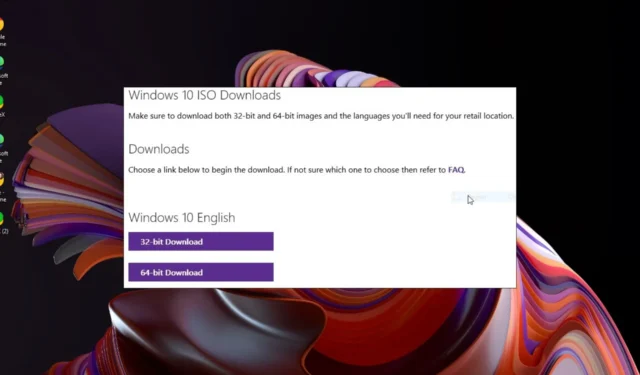
安裝 Windows 更新的方法有多種,而且Windows 更新也有可能出現問題。用戶報告在使用媒體創建安裝工具時遇到錯誤 0x80072ee4。
幾乎每個 Windows 版本都可能出現此錯誤,因此如果這聽起來很熟悉,您會發現本文對解決此問題特別有幫助。
Windows 更新上的錯誤 0x80072EE4 是什麼?
這是在不同情況下可能發生的Windows 更新錯誤。這些包括:
- 升級到較新版本的 Windows
- 通過媒體創建工具安裝 Windows
- Windows 更新錯誤故障排除
大多數用戶表示,每當他們啟動電腦時,他們都會收到 Windows 初始化失敗的消息。因此,大多數程序都無法運行,包括所有瀏覽器。奇怪的是,Microsoft Edge 瀏覽器似乎不受 0x80072ee4 錯誤的影響。
其他原因包括:
- 防火牆設置– 您的防火牆可能是您遇到麻煩的原因,阻止任何可疑的更新。
- 文件損壞– 您的系統文件可能已損壞,無法安裝更新或補丁。
- 安裝的 Windows 版本不兼容– 如果您在設備上安裝的 Windows 不滿足系統要求,則可能會遇到錯誤 0x80072ee4。
如何修復 Windows 更新錯誤 0x80072EE4?
我們建議您在進行任何高級故障排除之前首先嘗試這些初步修復:
- 斷開所有外圍設備的連接。
- 檢查您的互聯網連接並確保其穩定。
- 確保您正在使用具有管理權限的用戶配置文件。
- 嘗試離線安裝 Windows 更新。
- 卸載您最近安裝的所有非必需應用程序。
- 釋放一些硬盤空間用於 Windows 更新。
- 嘗試重新啟動您的電腦。
1. 運行 Windows 更新疑難解答
- 按Windows 鍵並單擊“設置”。
- 單擊“系統”並選擇“疑難解答”。
- 導航到其他疑難解答。
- 單擊Windows 更新疑難解答程序的運行選項。
2.重新啟動Windows更新服務
- 按Windows+R鍵打開“運行”命令。
- 鍵入 services.msc 並點擊Enter。
- 找到Windows Update服務,雙擊它並選擇屬性。
- 導航到“常規”選項卡,在“啟動類型”下,從下拉選項中選擇“自動” ,然後單擊“啟動”按鈕。
- 接下來,單擊“應用”,然後單擊“確定”。
因此,請檢查 BITS 服務並確保也重新啟動它。媒體創建工具可能無法連接,因為您可能使用的是標準用戶帳戶,即使切換到具有提升權限的用戶帳戶後,您也需要重新啟動服務,然後再次運行該工具。
3. 暫時禁用防病毒軟件
- 點擊“開始”菜單圖標,在搜索欄中輸入“Windows 安全”,然後單擊“打開”。
- 單擊“防火牆和網絡保護”,然後選擇“公共網絡”。
- 找到 Microsoft Defender 防火牆並切換關閉按鈕。
4. 運行 DISM 和 SFC 掃描
- 點擊“開始”菜單圖標,在搜索欄中輸入 cmd,然後單擊“以管理員身份運行”。
- 鍵入以下命令並Enter 在每一條命令後按:
DISM.exe /Online /Cleanup-Image /Restorehealthsfc /scannow
5.重置Windows更新組件
- 按鍵,在搜索欄中Windows 輸入cmd ,然後單擊以管理員身份運行。
- 鍵入以下命令並Enter在每一條命令後按:
net stop bitsnet stop wuauservnet stop appidsvcnet stop cryptsvcDel "%ALLUSERSPROFILE%\Application Data\Microsoft\Network\Downloader\*.*"rmdir %systemroot%\SoftwareDistribution /S /Qrmdir %systemroot%\system32\catroot2 /S /Qregsvr32.exe /s atl.dllregsvr32.exe /s urlmon.dllregsvr32.exe /s mshtml.dllnetsh winsock resetnetsh winsock reset proxynet start bitsnet start wuauservnet start appidsvcnet start cryptsv
6. 執行乾淨啟動
- 按Windows 鍵,輸入msconfig,然後打開系統配置。
- 切換到“服務”選項卡並選擇“隱藏所有 Microsoft 服務”。
- 單擊全部禁用按鈕,然後單擊應用按鈕保存更改。
- 返回並單擊“啟動”選項卡,選擇“打開任務管理器”,然後單擊“確定”。
- 在任務管理器的啟動選項卡中,禁用所有已啟用的啟動項。
- 關閉任務管理器並重新啟動您的電腦。
希望在嘗試我們的解決方案後,0x80072ee4 錯誤最終會消失。如果沒有,您始終可以通過下載Windows 更新修復工具之一或 Windows 的全新副本來獲得自動修復。
如果您有不同或更好的解決方案,請在評論中告訴我們。我們很想听聽您嘗試過什麼以及它對您有何效果。



發佈留言